Instagram DM이 작동하지 않는 문제를 해결하는 방법
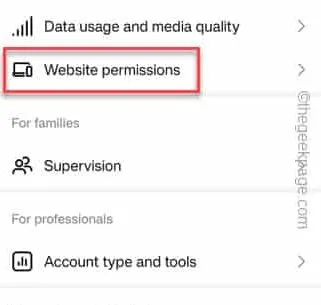
빠른 해결 방법 –
수정 1 – Instagram 서버 상태 확인
1단계 – 이를 확인하려면 DownDetector를 직접 방문하여 확인할 수 있습니다 .
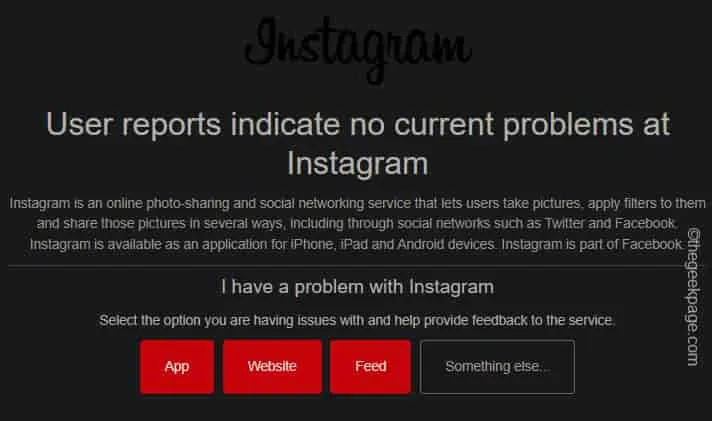
“사용자 보고서에 따르면 Instagram에 현재 문제가 없다고 나타납니다 .” 메시지가 표시되면 귀하의 사례가 다르며 서버 중단으로 인해 DM이 작동하지 않는 것입니다.
수정 2 – Instagram에서 검색 데이터 지우기
1단계 – 인스타그램을 실행하고 홈페이지에 접속한 후 “ ñ ” 메뉴를 탭하세요.
2단계 – 다음으로 “ 설정 및 개인 정보 보호 ” 설정을 엽니다.
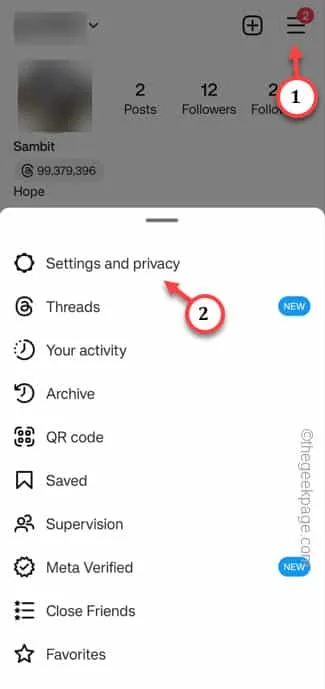
3단계 – 이제 조금 아래로 스크롤하세요. 거기에서 ” 웹사이트 경험 ” 옵션을 열어야 합니다 .
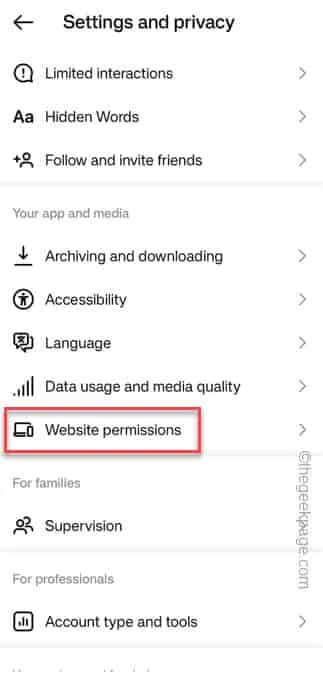
4단계 – 이 페이지에는 세 가지 웹 설정이 있습니다. ” 브라우저 설정 “을 탭하세요.
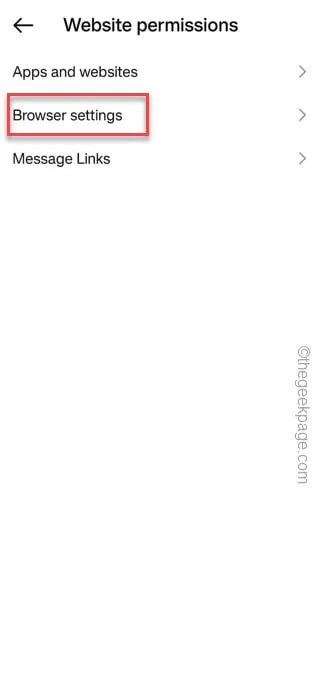
5단계 – 나중에 “ 검색 데이터 ” 옵션을 찾을 수 있습니다 .
6단계 – 거기에 있는 ” 지우기 ” 기능을 사용하여 인스타그램 앱에서 검색 데이터를 지웁니다.
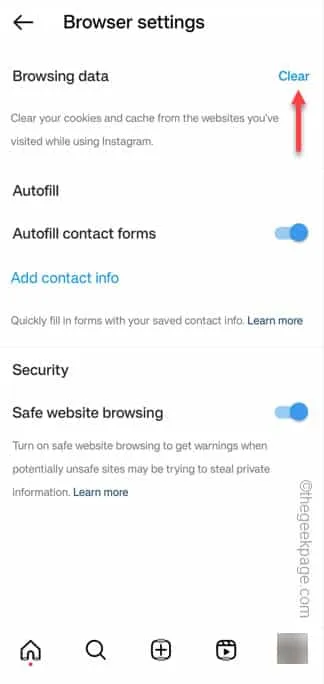
수정 3 – 배터리 제한 해제
1단계 – 기기의 설정 으로 이동합니다 .
2단계 – 아래로 스크롤하여 ‘ 앱 ‘을 터치합니다.
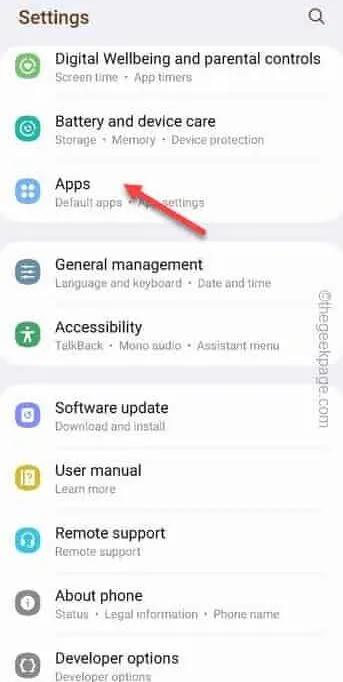
3단계 – 해당 앱의 “ 배터리 ” 설정을 엽니다.
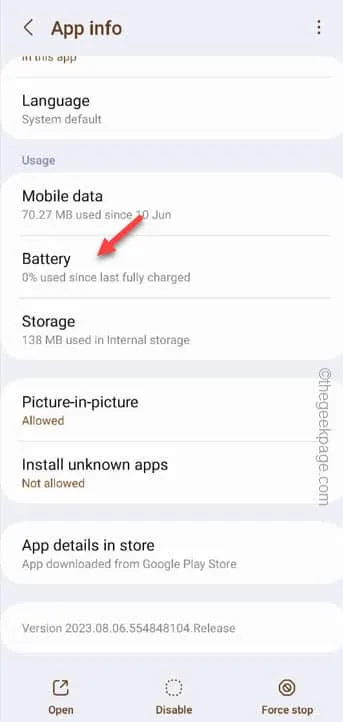
4단계 – 옵션 목록에서 ” 무제한 ” 모드를 전환합니다.
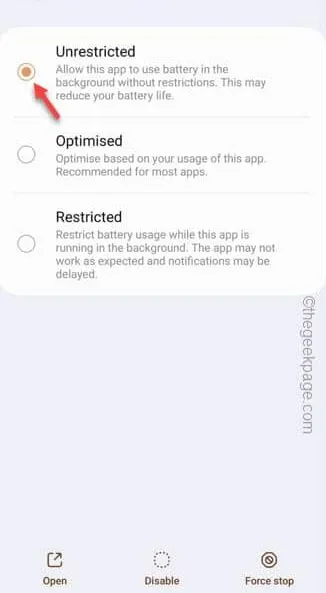
수정 4 – Instagram 캐시 지우기
1단계 – 홈 화면에서 Instagram 앱을 한 번 더 길게 누르세요 .
2단계 – 플로팅 패널에서 “ ⓘ ”를 탭하세요.
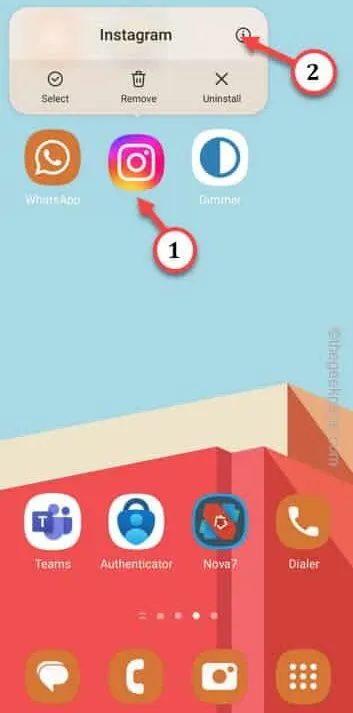

4단계 – Instagram이 사용하는 저장 공간의 양을 확인합니다. Instagram 데이터를 지우려면 ” 데이터 지우기 “를 탭하세요.
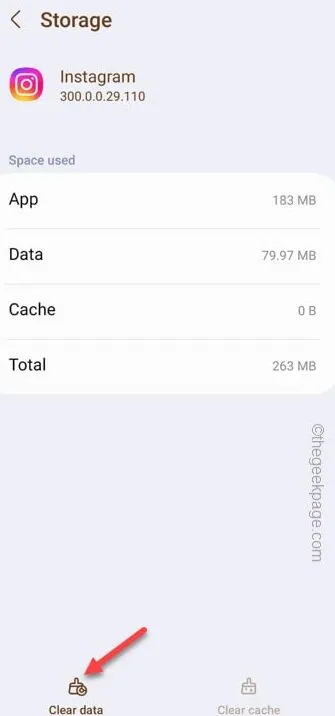
수정 5 – 로그아웃하고 Instagram에 로그인
1단계 – 인스타그램 앱 하단 모서리에 있는 프로필 사진을 탭하세요 .
2단계 – 그런 다음 “ ל ” 옵션을 탭하세요.
3단계 – 마지막으로 ‘ 설정 및 개인정보 보호 ‘ 설정을 사용합니다.
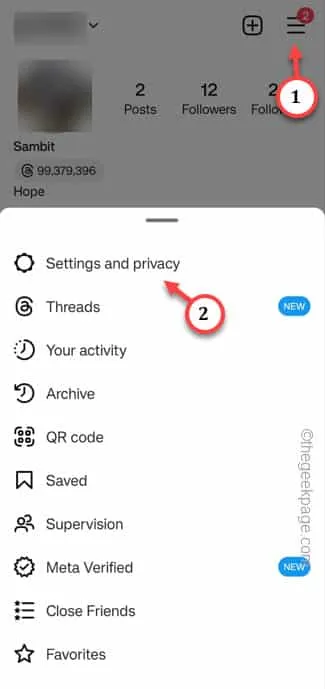
4단계 – 페이지 하단까지 끝까지 밉니다. 앱에서 로그아웃하려면 ” <인스타그램 계정 이름> 로그아웃”을 탭하세요.
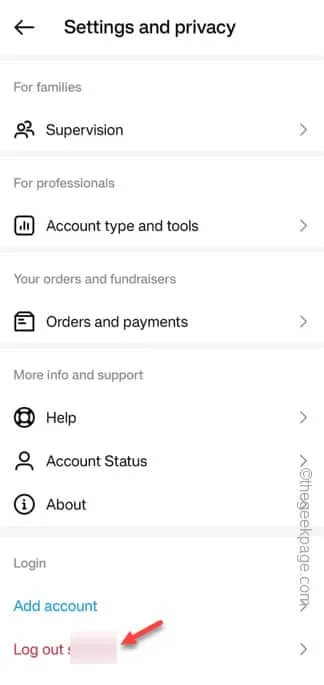
5단계 – 인스타그램 계정에 로그인하세요.
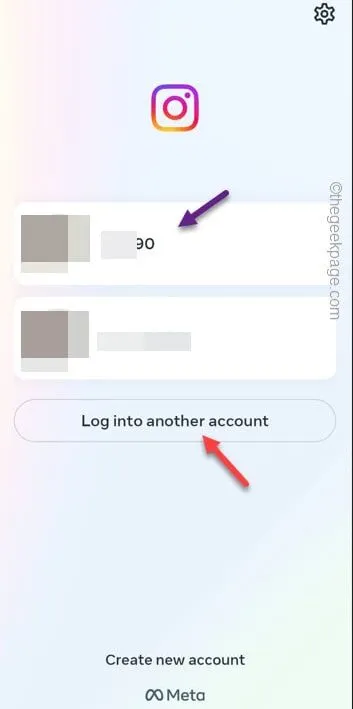
수정 6 – 웹의 Instagram DM
1단계 – 어떤 작업을 하기 전에 휴대폰에서 Instagram 앱 을 제거하세요 . 이 단계는 반드시 필요합니다.
2단계 – 그런 다음 Google Chrome을 엽니다 .
3단계 – “ 인스타그램 ” 을 검색하세요 . 그런 다음 ” 인스타그램 ” 옵션을 탭하여 엽니다.
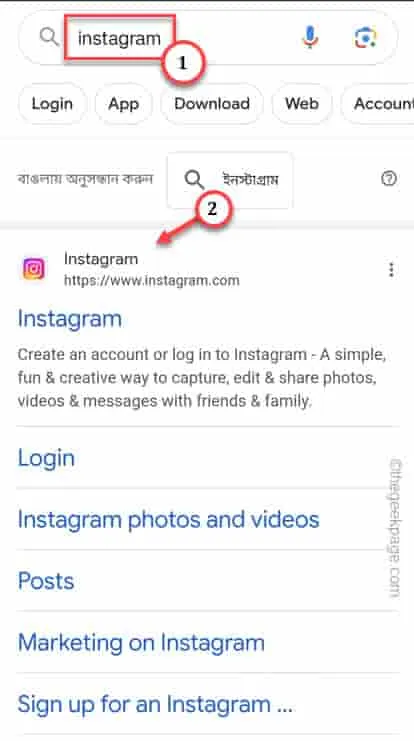
4단계 – 다음으로 Google Chrome 브라우저에서 점 3개를 탭합니다.
5단계 – 상황에 맞는 메뉴에서 ” 데스크톱 보기 ” 모드를 활성화합니다 .
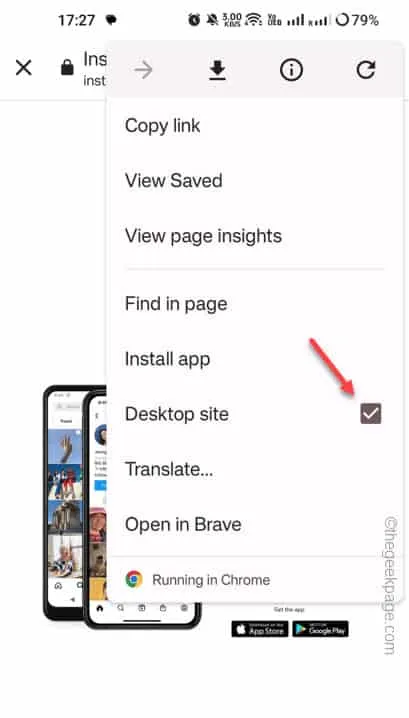
6단계 – Instagram 자격 증명을 사용하여 앱에 로그인합니다.
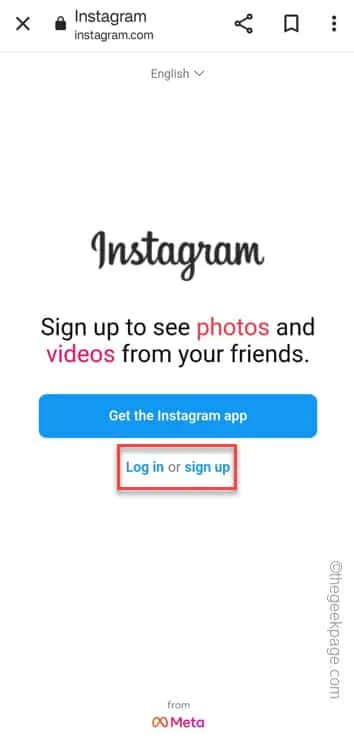
수정 7 – Instagram에서 데이터 세이버 끄기
1단계 – 인스타그램 앱을 열면 하단 모서리에 프로필 사진이 있습니다. 한 번 탭해 보세요 .
2단계 – 그런 다음 “ ל ” 버튼을 터치합니다.
3단계 – 마지막으로 ‘ 설정 및 개인정보 보호 ‘ 설정을 사용합니다.
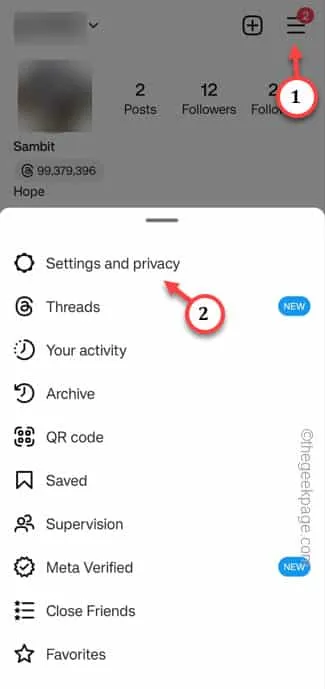
4단계 – 거기서 아래로 내려가면 “ 데이터 사용량 및 미디어 품질 ” 모드를 찾을 수 있습니다. 열어보세요 .
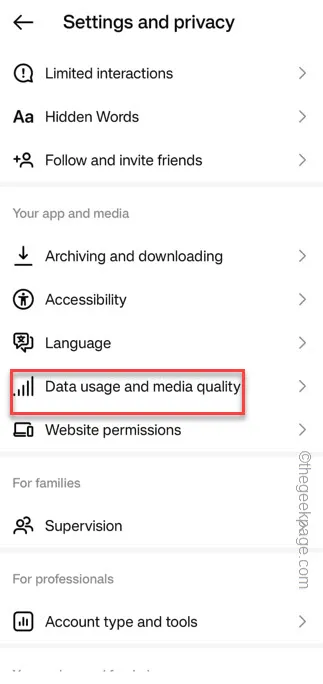
5단계 – ” 데이터 절약 모드 “를 ” 끄기 ” 모드로 설정합니다.
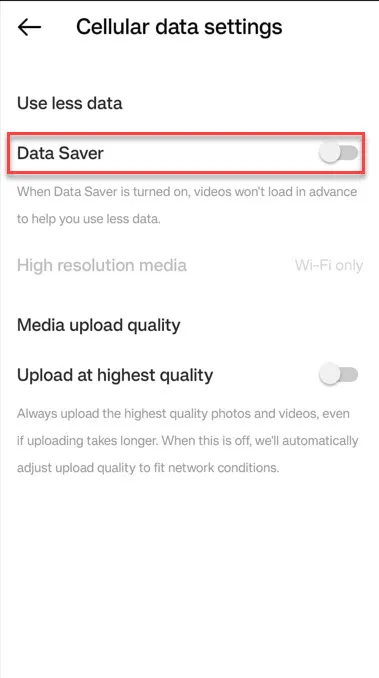
수정 8 – Instagram 앱 제거 및 재설치
1단계 – Instagram 앱을 길게 누르고 휴지통 아이콘을 탭하여 앱을 제거합니다 .
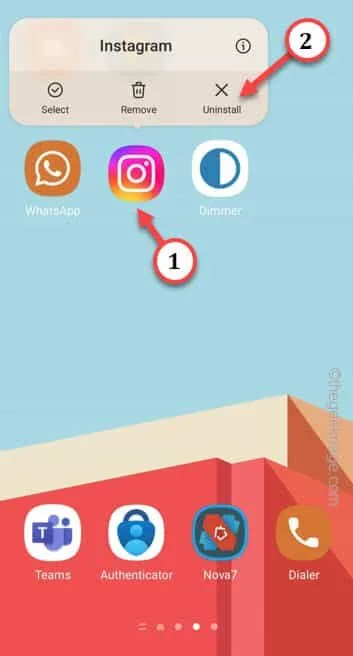
2단계 – Play 스토어를 실행 하고 Instagram을 다시 설치합니다 .
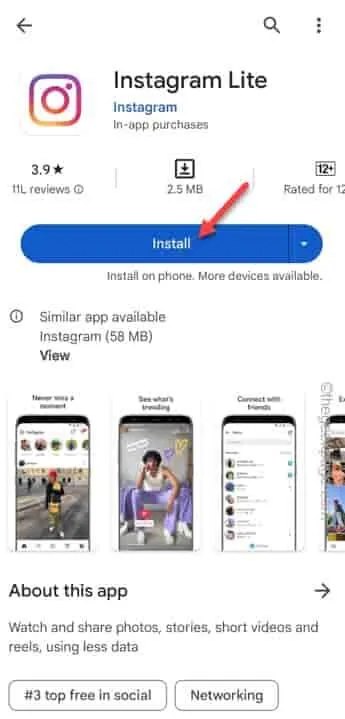


답글 남기기